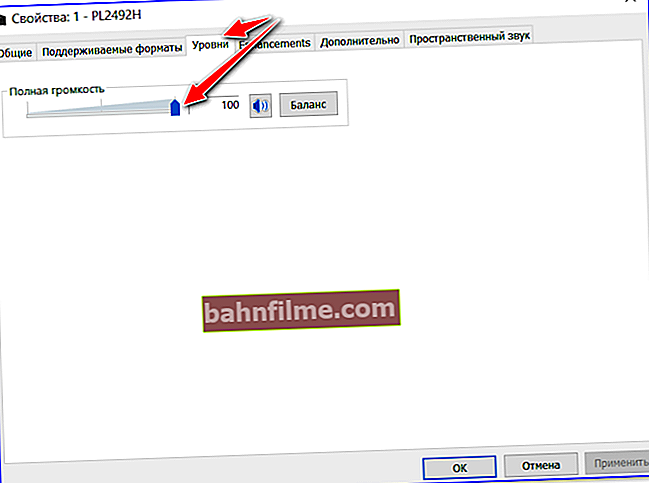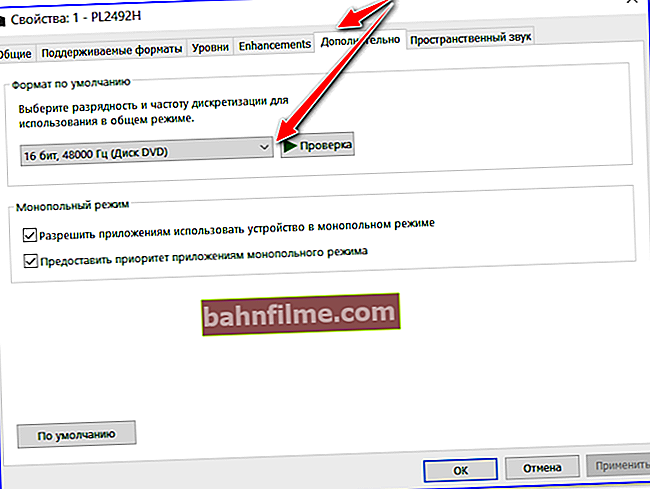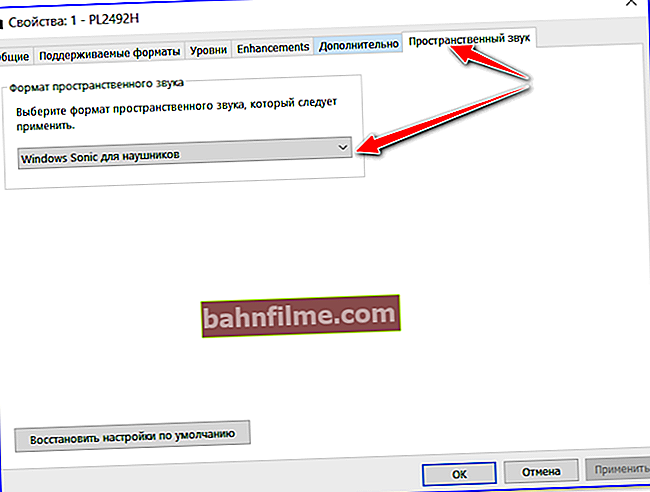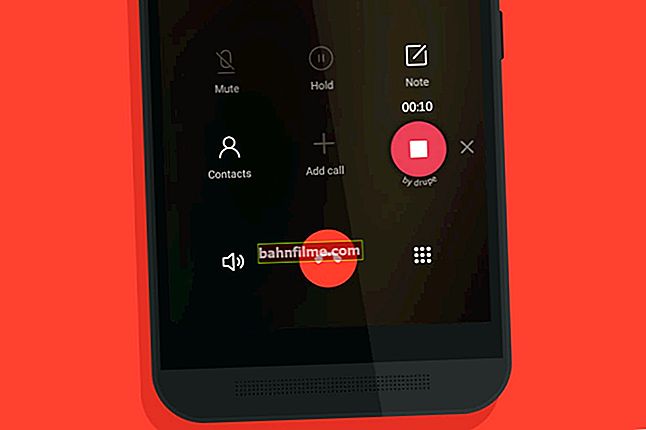Корисничко питање
Здраво.
Некада сам имао Виндовс 7, а сада 10. Не могу никако да подесим звук, чини се да излази из „бурета“ (са некаквим одјеком). Само што нема ни еквилајзера (а раније сам у углу екрана имао икону која вам омогућава да то урадите). Реците ми како можете прилагодити звук у овом Виндовс 10?
Иначе, приметио сам да у лежишту поред сата немам ни икону звучника, коју сам увек имао раније. Тужна туга ...
Здраво.
Највероватније након поновне инсталације оперативног система Виндовс нисте ажурирали управљачке програме (напомена: приликом инсталирања система Виндовс 10 аутоматски инсталира управљачке програме у систем, али, наравно, они нису „изворни“, не долазе са контролним центром и не пружају све потребне функције).
Што се тиче одсуства иконе јачине звука у фиоци, она је највероватније једноставно скривена у Виндовс подешавањима (више о томе детаљније). Било како било, у наставку ћу вам показати како да подесите звук, чак и ако у траци немате ову икону ...
Да помогне! Шиштање, бука, пуцкетање и други страни звук у звучницима и слушалицама - како пронаћи и уклонити узрок - //оцомп.инфо/схипение-схум-треск-и-другои-постороннии-звук-в-колонках.хтмл
*
Поставке звука у оперативном систему Виндовс 10
❶ Картица Звук
У најновијој верзији оперативног система Виндовс 10, контролна табла (и сама картица „Звук“) поуздано је „сакривена“ (Зашто? Није јасно! ..).
Да бисте га отворили, покрените се Таск Манагер (пречица Цтрл + Алт + Дел), кликните на мени „Датотека / Покрени нови задатак“ и унесите команду ммсис.цпл (као у мом доњем примеру).

ммсис.цпл - подешавања звука
Затим треба да се отвори картица „Звук / репродукција“ ... Одмах обратите пажњу на уређај, поред кога светли „зелена“ квачица - на њега се испоручује звук. Ако сте изабрали погрешан уређај за репродукцију (на пример, неку врсту „виртуелног“) - неће се чути звук из звучника ...

Подразумевани уређај за репродукцију
Даље, препоручујем отварање својстава уређаја који сте изабрали као главни за репродукцију.

Својства
После тога обратите пажњу на (најмање) три картице:
- „Нивои“: овде можете да прилагодите јачину звука (у неким случајевима икона фиоке не дозвољава вам да промените „глобални“ ниво јачине звука);
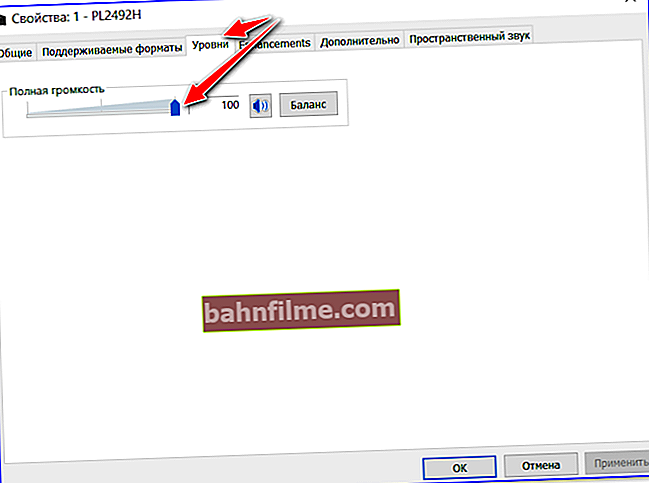
Нивои
- „Напредно“: овде можете одредити дубину бита и учесталост дискредитације (ово утиче на квалитет звука);
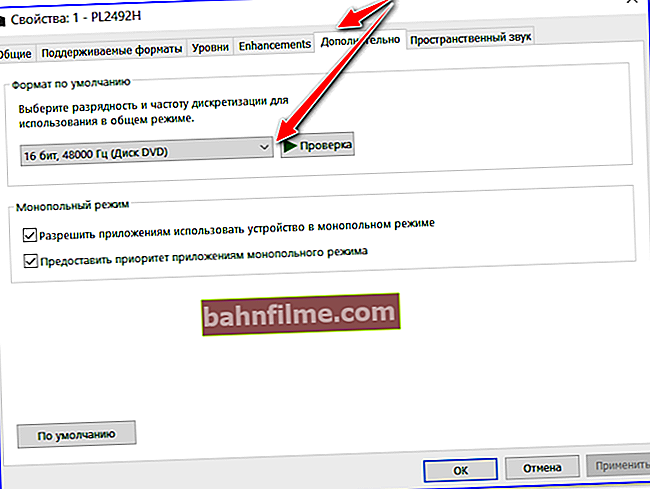
Дубина бита и учесталост дискредитације
- Просторни звук: Покушајте да промените формат сурроунд звука, на пример, одаберите Виндовс сониц (у неким случајевима се звук значајно мења (набоље), посебно када се користе слушалице ...).
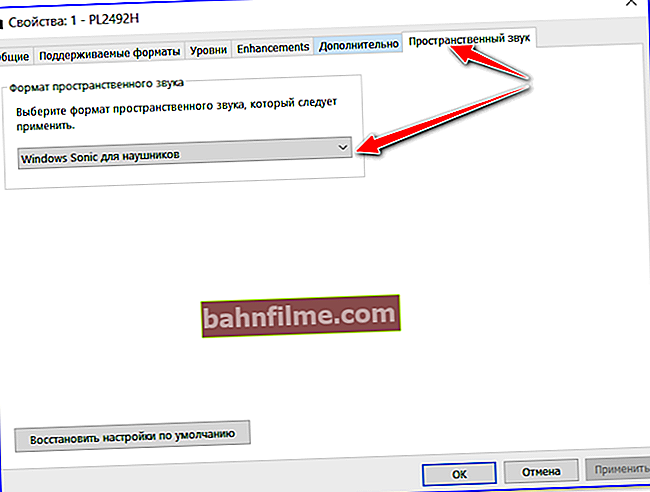
Просторни звук
❷ Поставке у оперативном систему Виндовс 10
Већина поставки звука са стандардне Виндовс контролне табле у 10 се преноси на „ОС параметри“ ... Да бисте их отворили - притисните комбинацију тастера Вин + и и идите на картицу „Систем / звук“ .

Опције звука у оперативном систему Виндовс 10
Овде можете да прилагодите општу јачину звука и промените поставке приватности, користите чаробњак за решавање проблема (на пример, ако постоје проблеми са звуком).
❸ Контролна табла управљачког програма звучне картице
Ако имате инсталиран „изворни“ звучни управљачки програм, у лежишту (поред сата), по правилу, треба да постоји веза до његове контролне табле, на пример:
- Диспечер Реалтек ХД;
- Делл Аудио;
- Б&О Плаи Аудио Цонтрол (погледајте пример доле) и друге опције.

Аудио Цонтрол
Ако нема те иконе, покушајте да отворите Виндовс контролну таблу и идите на одељак "Хардвер и звук" ... Ако овде нема неговане везе до његовог контролног центра, највероватније - једноставно немате инсталиран изворни управљачки програм (користи се онај који је преузео Виндовс 10) ...

Хардвер и звук - Б&О репродукује контролну плочу за звук
Да помогне!
Ако на контролној табли и у лежишту не постоји веза за подешавање звучног управљачког програма, препоручујем вам да се упознате са овим материјалом: //оцомп.инфо/диспетцхер-реалтек-хд.хтмл
Најбоља опција је инсталирање изворног управљачког програма:
- одредите модел вашег лаптопа (или ПЦ аудио картице);
- идите на званичну веб локацију произвођача и преузмите најновију верзију;
- инсталирајте управљачки програм и поново покрените рачунар ... 👌

Управљачки програми - снимак екрана са ХП веб локације
Да помогне!
Ако имате потешкоћа са претходном опцијом, можете да прибегнете услужним програмима за аутоматско претраживање и ажурирање управљачких програма. Линк до најбољих сличних услужних програма - //оцомп.инфо/упдате-дриверс.хтмл#и
Пример инсталирања Реалтек Хигх Дефинитион Аудио Дривер приказан је на снимку заслона испод.

Званични управљачки програм / инсталација
Заправо, одлазак у центар за контролу звука - идите на картицу "Оутпут"(„Звучници“, „Звучници“, у зависности од верзије софтвера) и направите „спот“ пре-подешавање звука. Примери на сликама екрана испод ... 👇

Излаз - еквилајзер

Реалтек Манагер - Додатни звучници (опозовите избор) / Подешавања звука
❹ Подешавања аудио и видео уређаја
Па, последњи додир ...
Већина аудио и видео уређаја имају уграђени еквилајзер који вам може помоћи да прилагодите звук. Ово, наравно, није лек за ослобађање од свих сметњи, али неки ефекти (попут одјека, звука из „цеви“ итд.) Могу вам помоћи да уклоните ...
Да помогне! Најбољи плејери за музику, видео.

АИМП Филе Плаиер
*
Додаци су добродошли!
Све најбоље 👋